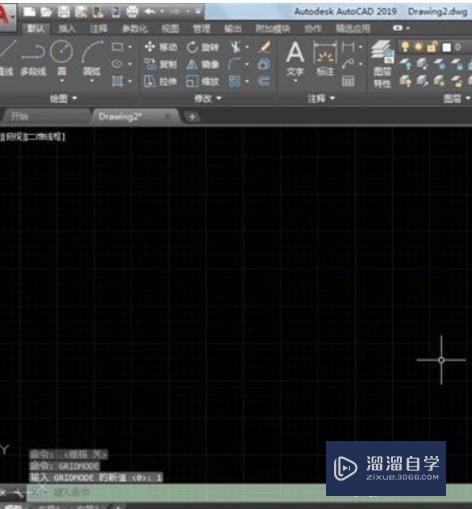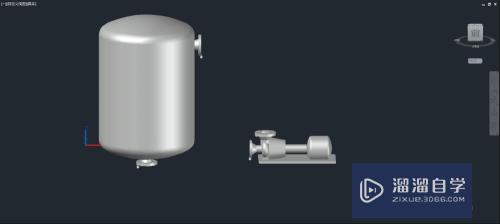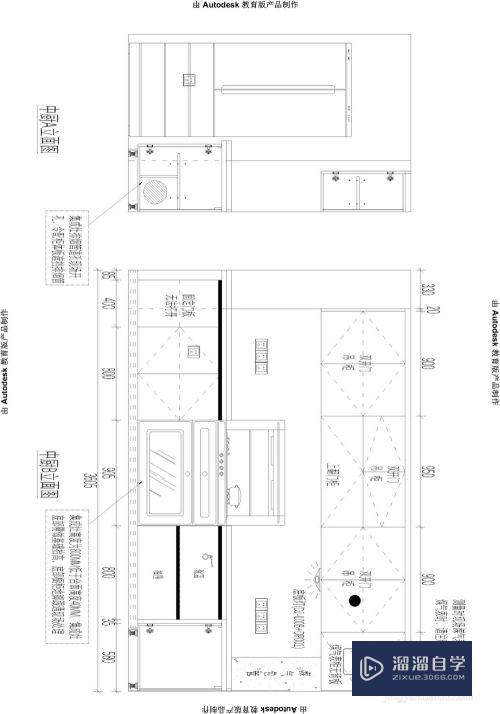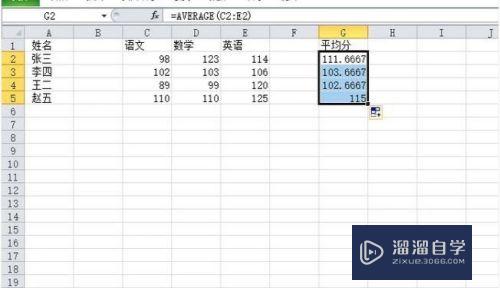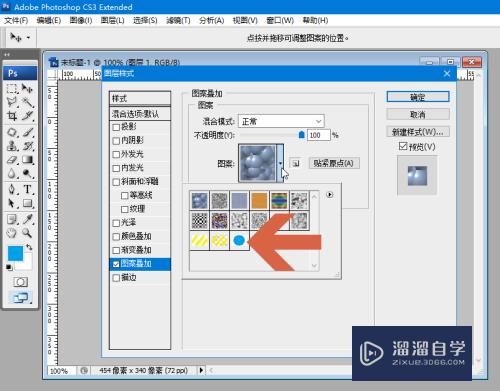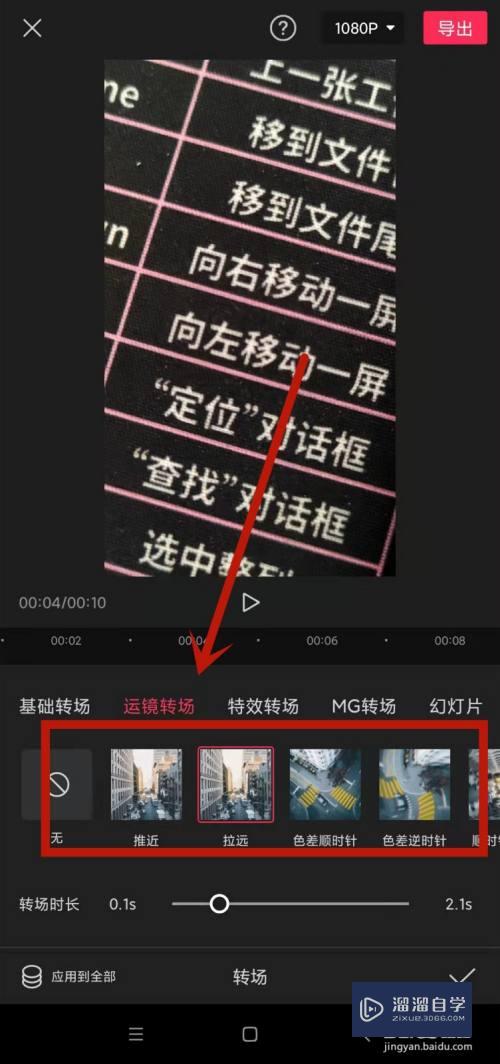Excel中如何拆分单元格(excel中如何拆分单元格为几列)优质
Excel中如何拆分单元格?在拆分之前。我们有一点必须明白的是单元格是最小单位。是不能再拆分成更小的单元的。我们所说的拆分。实际上是把已经合并的单元格。再分开。 下面我们就来学习一下具体的方法。
如果您是第一次学习“Excel”那么可以点击这里。免费试学Excel最新课程>>
工具/软件
硬件型号:惠普(HP)暗影精灵8
系统版本:Windows7
所需软件:Excel2013
Excel单元格拆分功能
第1步
我们先打开一个Excel文档。如下图
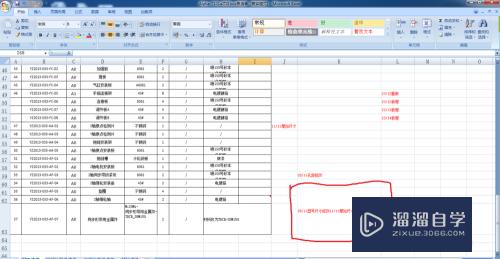
第2步
如下图。我们需要把右下角的红色区域的表格拆分成三个单元格。那么我们如何拆分呢?
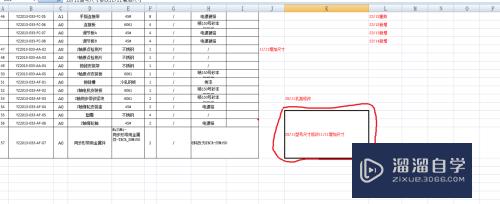
第3步
鼠标点击右键。如下图。菜单中出现“设置单元格格式”选项。
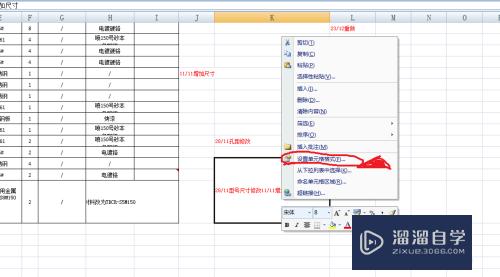
第4步
点击“设置单元格格式”选项。进入到“设置单元格格式”菜单。如下图
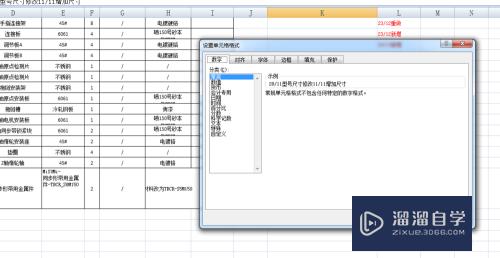
第5步
选第二个选项“对齐”命令。如下图。在“合并单元格”命令这一栏我们发现已经被勾选。所以Excel中的三个单元格就被合并为一个了。我们去掉把勾选去掉。如下图。点击确定
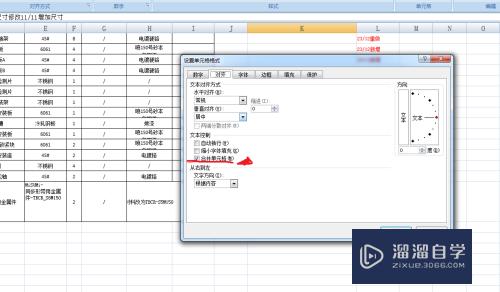
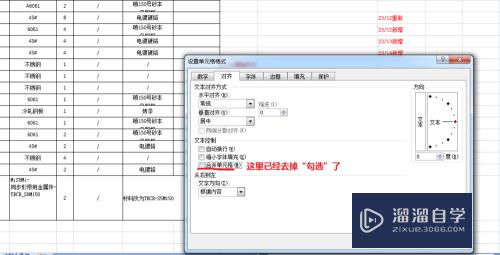
第6步
一个大格已经被拆分成三个单元格了。之前大格中数据现在都存在第一个单元格中。如果需要把数据移动到其他单元格。就把单元格中的内容复制过去吧。如下图!
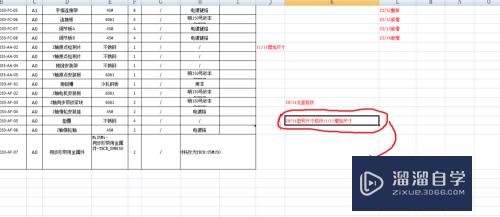
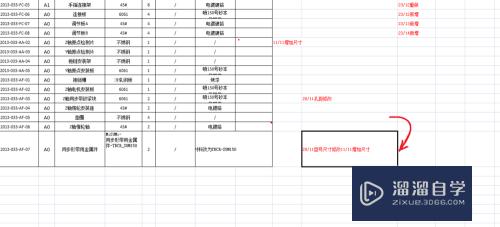
第7步
好了!单元格的拆分已经大功告成。你学会了Excel中的拆分表格功能了吗?赶紧尝试用电脑练习一下吧!
第8步
另外如果要看Excel的合并单元格功能。请看作者的经验“Excel中如何合并单元格”。
以上关于“Excel中如何拆分单元格(excel中如何拆分单元格为几列)”的内容小渲今天就介绍到这里。希望这篇文章能够帮助到小伙伴们解决问题。如果觉得教程不详细的话。可以在本站搜索相关的教程学习哦!
更多精选教程文章推荐
以上是由资深渲染大师 小渲 整理编辑的,如果觉得对你有帮助,可以收藏或分享给身边的人
本文标题:Excel中如何拆分单元格(excel中如何拆分单元格为几列)
本文地址:http://www.hszkedu.com/72871.html ,转载请注明来源:云渲染教程网
友情提示:本站内容均为网友发布,并不代表本站立场,如果本站的信息无意侵犯了您的版权,请联系我们及时处理,分享目的仅供大家学习与参考,不代表云渲染农场的立场!
本文地址:http://www.hszkedu.com/72871.html ,转载请注明来源:云渲染教程网
友情提示:本站内容均为网友发布,并不代表本站立场,如果本站的信息无意侵犯了您的版权,请联系我们及时处理,分享目的仅供大家学习与参考,不代表云渲染农场的立场!